| 2. Outils de sélection | ||
|---|---|---|
 |
Chapitre 12. Outils |  |
Les outils de sélection servent à sélectionner des zones dans l'image de façon à y travailler sans affecter la partie non sélectionnée de l'image. Chaque outil a ses propres caractéristiques mais les outils de sélection ont en commun un certain nombre d'options. Ces options communes sont décrites ici ; les variations seront expliquées pour chaque outil en particulier. Si vous avez besoin de savoir ce qu'est une sélection et comment ça marche, voyez Sélection.
Il y a six outils de sélection :
Sélection rectangulaire
Sélection elliptique
Sélection à main levée (le Lasso)
Sélection de régions contiguës (La Baguette magique)
Sélection par couleur
Ciseaux intelligents
D'une certaine façon, on peut voir l'outil Chemins comme un outil de sélection puisque tout chemin fermé peut être transformé en sélection. Il peut aussi faire beaucoup de choses, différentes de ce que font les vrais outils de sélection.
Le comportement des outils de sélection est modifié si vous appuyez sur les touches Ctrl, Shift, Alt pendant leur utilisation.
![[Note]](../images/note.png)
|
Note |
|---|---|
|
Les utilisateurs expérimentés aiment bien les touches de contrôle, mais les novices les trouvent compliquées. Heureusement, il est possible la plupart du temps d'utiliser les boutons Mode (décrits plus bas) à la place de ces touches. |
Lors de la création d'une sélection, la touche Ctrl peut avoir deux actions différentes selon la façon dont vous l'utilisez :
Si vous maintenez l'appui sur la touche avant de cliquer pour tracer la sélection, cette sélection sera en mode Soustraction tant que la touche restera enfoncée.
Si vous appuyez sur la touche Ctrl après avoir cliqué pour démarrer la sélection, l'effet dépendra de l'outil utilisé tant que persistera l'appui sur la touche.
Maintenir la touche Alt enfoncée permettra de mobiliser le cadre de la sélection courante sans déplacer son contenu. Si c'est l'ensemble de l'image qui se déplace, utilisez Maj+Alt
Lors de la création d'une sélection, la touche Maj peut avoir deux actions différentes selon la façon dont vous l'utilisez :
Si vous maintenez l'appui sur la touche avant de cliquer pour tracer la sélection, cette sélection sera en mode Addition tant que la touche restera enfoncée.
Si vous appuyez sur la touche Maj après avoir cliqué pour démarrer la sélection, l'effet dépendra de l'outil utilisé tant que persistera l'appui sur la touche : par exemple la sélection sera carrée avec l'outil Sélection Rectangulaire.
La combinaison de touches Ctrl-Maj permet de réaliser plusieurs choses. D'abord, le mode de sélection passera en intersection. Ensuite, l'action spécifique de l'outil sera réalisée. C'est un bon exercice que de tester les différentes combinaisons possibles en appuyant sur Ctrl-Maj et en relâchant l'une ou l'autre avant de relâcher le de la souris.
Si vous appuyez sur la Barre d'espace pendant l'utilisation d'un outil de sélection, l'outil se tranforme en outil de Déplacement aussi longtemps que vous appuyez sur la barre.
Nous allons décrire ici les options communes à tous les outils : les options spécifiques à chaque outil seront décrites avec l'outil. Vous trouverez les réglages actuels de l'outil dans une boîte de dialogue Options des Outils que vous devriez rendre visible chaque fois que vous utilisez un outil (la plupart des utilisateurs l'arriment sous la Boîte à outils). Par souci d'uniformité, les mêmes options apparaissent pour tous les outils, même si elles elles ne sont pas concernées.
Le Mode détermine la façon dont la sélection que vous créez sera combinée à une sélection existante. Ces fonctions peuvent aussi être réalisée avec les touches de contrôle, comme nous l'avons vu plus haut.
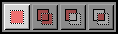
Le mode Remplace la sélection courante fait que la sélection existante sera détruite par la nouvelle.
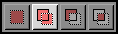
Le mode Ajouter à la sélection courante fait que la nouvelle sélection s'ajoute à l'existante.
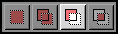
Le mode Soustraire de la sélection courante soustrait de la sélection existante la partie commune aux deux sélections.
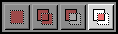
Intersection avec la sélection courante crée une sélection résultante qui est la partie commune aux deux sélections.
Cette option n'affecte que certains outils de sélection.
Le curseur Rayon règle la largeur en pixels de l'estompage des bords de la nouvelle sélection. Vous trouverez plus d'information dans le Glossaire à l'article Adoucir.
![[Note]](../images/note.png)
|
Note |
|---|---|
|
Quand vous déplacez une sélection au-delà des limites du canevas, elle est découpée aux limites de l'image. Les sélections ne peuvent exister que sur le canevas visible. Néanmoins, les mouvements et les changements de la sélection sont conservés dans le tampon Défaire au cas où vous auriez besoin de corriger une erreur. |